Ae怎么添加圆形遮罩效果 Ae添加圆形遮罩效果教程
- WBOYWBOYWBOYWBOYWBOYWBOYWBOYWBOYWBOYWBOYWBOYWBOYWB转载
- 2024-05-09 11:46:321266浏览
如何为视频添加圆形遮罩效果?想知道答案吗?php小编草莓带来详细教程,一步一步教你轻松添加圆形遮罩效果,让你的视频更加吸睛!继续阅读我们的指南,了解如何在 Adobe After Effects 中为视频添加圆形遮罩效果。
1.首先,打开Ae软件界面后,点击新建合成按钮,绘制一个正圆,并为其添加湍流置换效果
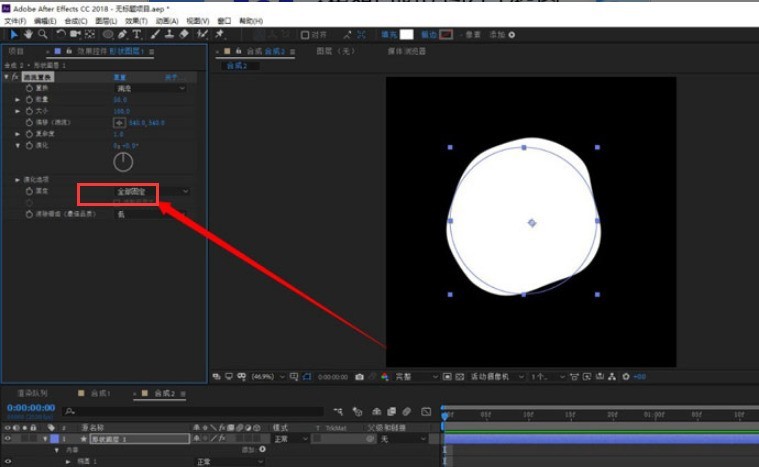
2.然后,调整复杂度效果,使其带有毛边
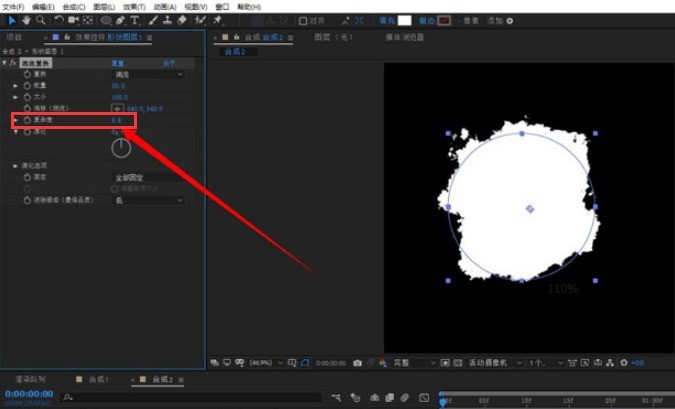
3.接着,为圆形做一个从大到小的动画
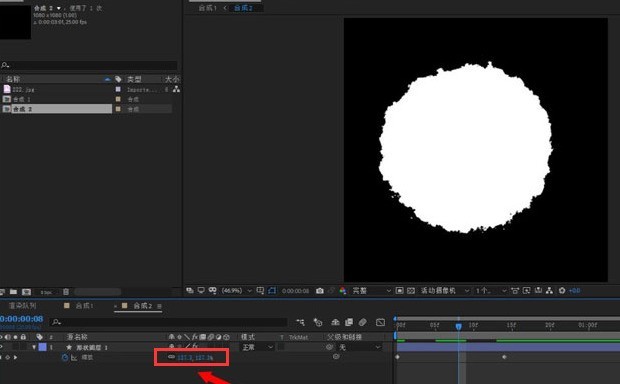
4.接着,将该合成效果移动到图片上层显示
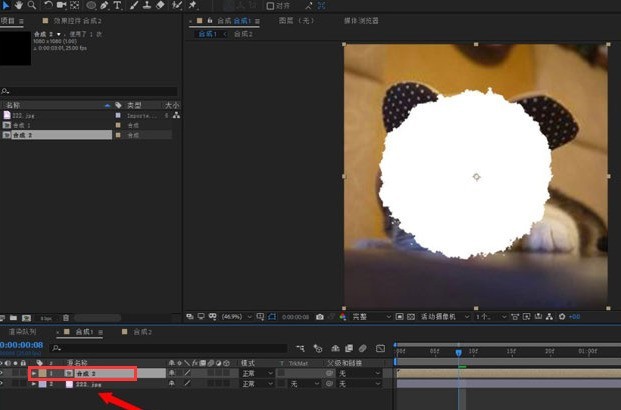
5.最后,为图片添加Alpha遮罩合成按钮即可
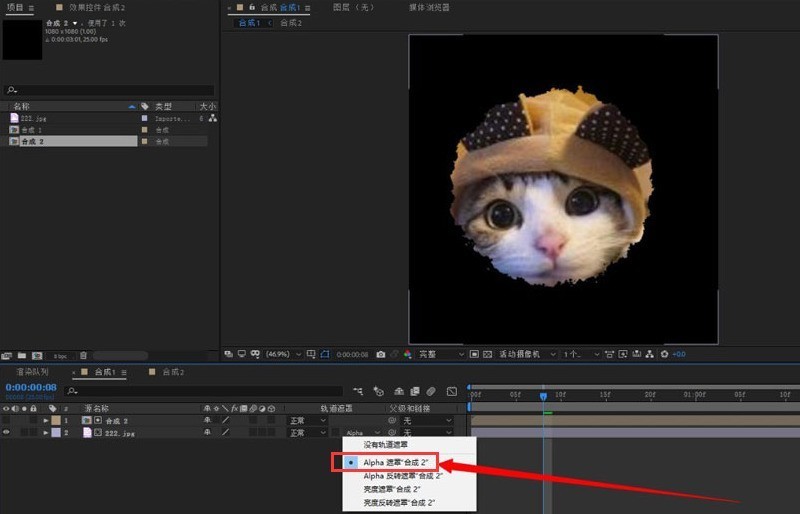
以上是Ae怎么添加圆形遮罩效果 Ae添加圆形遮罩效果教程的详细内容。更多信息请关注PHP中文网其他相关文章!
声明:
本文转载于:zol.com.cn。如有侵权,请联系admin@php.cn删除

